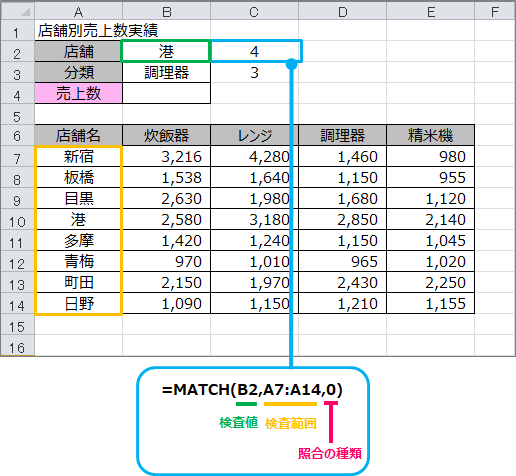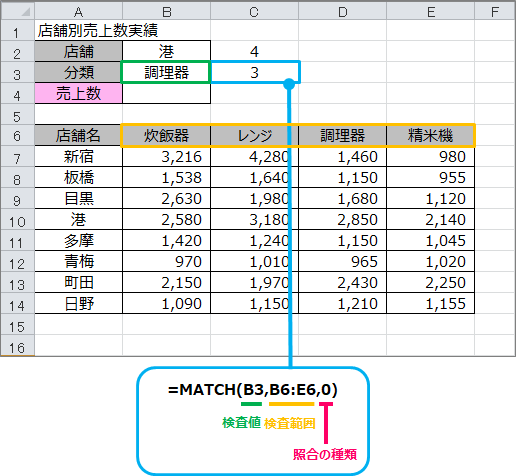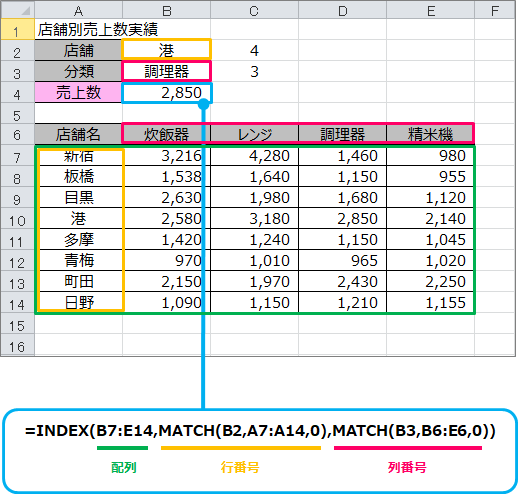訪問して頂きありがとうございます。まさふくろーです。
今回は、エクセル関数を使用して店舗と分類を指定して売上数を求める方法をご紹介します。
店舗と分類を指定して売上数を求める
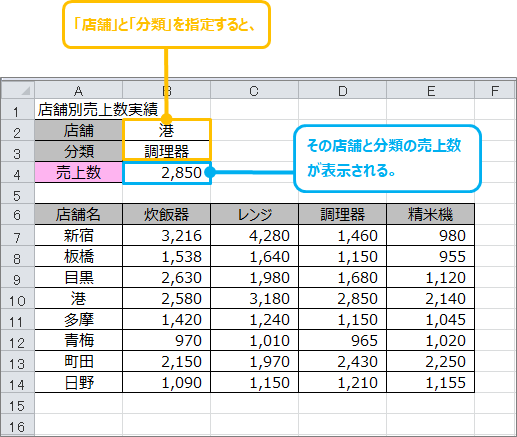
設定手順
セルに式を設定する
「B4」セルに「=INDEX(B7:E14,MATCH(B2,A7:A14,0),MATCH(B3,B6:E6,0))」と入力します。
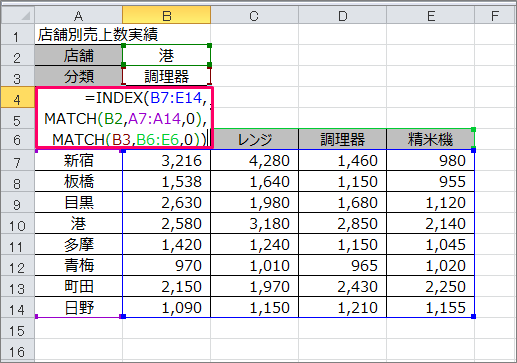
Enterキーを押します。
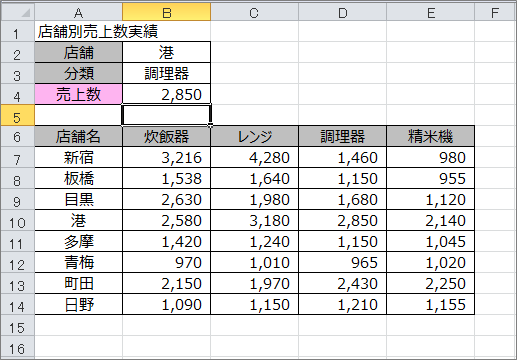
解説
MATCH関数
| 書式 | MATCH(検査値,検査範囲,[,照合の種類]) | ||||||||
| 概要 | 範囲内での位置を調べる | ||||||||
| 詳細 | 「検査値」には、検索する値を指定する。 「検査範囲」には、検索するセル範囲を指定する。 「照合の種類」には、検索する方法を指定する。 「照合の種類」の各値の説明は以下をご覧ください。
|
||||||||
| 例 |
指定した店舗が表の何行目にあるかを調べます。 指定した分類が表の何列目にあるかを調べます。 |
INDEX関数
| 書式 | INDEX(配列,行番号[,列番号]) |
| 概要 | 行番号と列番号を指定して値を取り出す |
| 詳細 | 「配列」には、検索する範囲を指定する。 「行番号」には、抽出する行番号を指定する。 「列番号」には、抽出する列番号を指定する。 「配列」が1行または1列の場合は、行番号または列番号を省略できる。 |
| 例 |
「店舗」と「分類」を指定して「売上数」を取り出します。 |
最後まで読んでいただき、ありがとうございました!
本のまとめ記事はこちら